在使用华为电脑进行激活登录时,有时会遇到显示发生错误的问题。这不仅影响了用户的正常使用体验,也给用户带来了一定的困扰。本文将探索华为电脑激活登录错误发...
2025-09-09 106 ???????
技嘉B85主板是一款稳定可靠的主板,然而在长期使用过程中,有时会遇到一些系统问题,如启动失败、硬件不兼容等。这时候,我们可以尝试刷新BIOS来解决这些问题。本文将详细介绍如何使用B85技嘉主板刷写BIOS,并提供15个步骤来指导您完成操作。
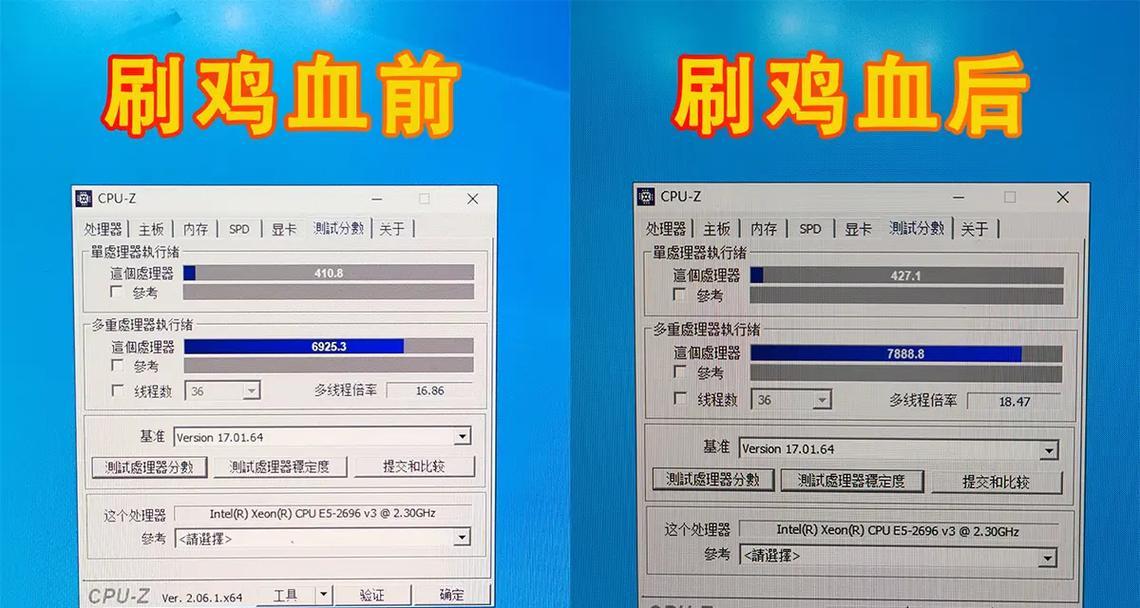
1.检查当前BIOS版本
在刷新BIOS之前,我们需要先检查当前的BIOS版本。打开电脑,按下DEL键或者F2键进入BIOS设置界面,在主页或系统信息页可以看到当前版本信息。

2.下载最新的BIOS固件
访问技嘉官网,找到对应的B85主板型号,下载最新的BIOS固件。确保下载的固件与您当前的主板型号完全匹配。
3.解压BIOS固件文件
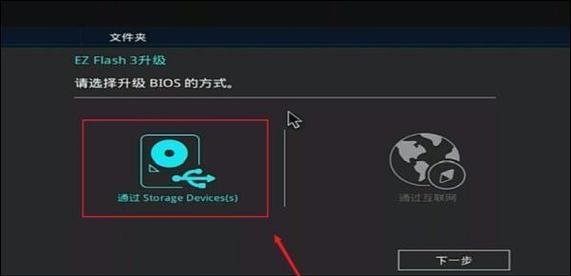
将下载的BIOS固件文件解压到一个可访问的位置,确保文件后缀名为“.rom”。
4.准备一个FAT32格式的U盘
将一个已经格式化为FAT32的U盘准备好,并确保它没有其他重要的文件,因为刷新BIOS时会将其格式化。
5.将BIOS固件复制到U盘中
将解压后的BIOS固件文件复制到U盘的根目录下。确保文件名是短小且没有中文字符或特殊字符。
6.进入BIOS设置界面
重新启动电脑,按下DEL键或者F2键进入BIOS设置界面。
7.进入Q-Flash界面
在BIOS设置界面中,找到并点击“Q-Flash”选项,进入刷新BIOS的界面。
8.选择U盘路径
在Q-Flash界面中,选择U盘作为刷新BIOS的路径。
9.选择BIOS固件文件
在U盘中选择刚才复制进去的BIOS固件文件。
10.开始刷新BIOS
确认选择了正确的BIOS固件文件后,点击“开始”按钮,开始刷新BIOS。刷新过程中请勿关闭电源或进行其他操作。
11.等待刷新完成
刷新过程会持续一段时间,等待直到刷新完成并出现“刷新成功”的提示。
12.关闭电脑并断开电源
刷新完成后,关闭电脑,并断开电源。等待数秒后重新连接电源。
13.恢复默认设置
重新启动电脑,按下DEL键或者F2键进入BIOS设置界面,在“Exit”选项中选择“LoadOptimizedDefaults”,然后保存并退出。
14.检查新的BIOS版本
重新启动电脑,按下DEL键或者F2键进入BIOS设置界面,在主页或系统信息页可以确认新的BIOS版本已成功刷新。
15.测试系统稳定性
重新启动电脑后,进行一系列的测试以确保系统的稳定性,包括启动速度、硬件兼容性等。
通过本文的详细步骤,您可以轻松地在B85技嘉主板上刷新BIOS,并解决一些系统问题。请确保在刷新BIOS之前备份重要的数据,并严格按照教程操作,以免造成不可逆转的损失。刷新BIOS是一项技术操作,请慎重使用。
标签: ???????
相关文章

在使用华为电脑进行激活登录时,有时会遇到显示发生错误的问题。这不仅影响了用户的正常使用体验,也给用户带来了一定的困扰。本文将探索华为电脑激活登录错误发...
2025-09-09 106 ???????

在使用电脑过程中,我们有时会遇到各种各样的错误提示。其中一个常见的错误是R6016,它通常出现在电脑运行一段时间后,导致电脑运行缓慢或崩溃。本文将提供...
2025-09-07 122 ???????

在当今社交媒体时代,音乐视频成为了大众创作和分享的主流方式之一。而要制作一部精彩的音乐视频,除了选取好的背景音乐、精心剪辑外,还需要考虑到歌词的排版效...
2025-09-05 160 ???????

在使用电脑时,有时我们可能会遇到一些开机错误代码,其中之一就是8051。本文将详细介绍8051错误代码的原因和解决办法,帮助读者在遇到这一问题时能够快...
2025-09-04 148 ???????

随着科技的发展,外星人电脑在游戏和计算领域中越来越受欢迎。然而,为了确保外星人电脑能够顺畅运行,并保持适当的温度和风扇控制,我们需要使用一款可靠的软件...
2025-09-03 180 ???????
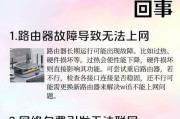
在现代社会,电脑已成为人们生活中不可或缺的一部分。然而,有时我们可能会遇到电脑无法连接WiFi,并显示身份错误的问题。这不仅影响了我们正常的上网体验,...
2025-09-02 210 ???????
最新评论